Hvis du har den gule bar i Internet Explorer på Windows 8.1 eller Windows 10, kan computere være meget nyttige i nogle situationer. Den respektive gule informationslinje er beregnet til at tilbyde dig yderligere oplysninger om eventuelle former for fejl, du måtte få under din brug af Internet Explorer.
En af de vigtigste meddelelser, der kan vises, er denne: For at beskytte din sikkerhed blokerede Internet Explorer dette website fra at downloade filer til din computer. Advarslen vises på skærmen, når du forsøger at få adgang til eventuelle skadelige downloadfiler.
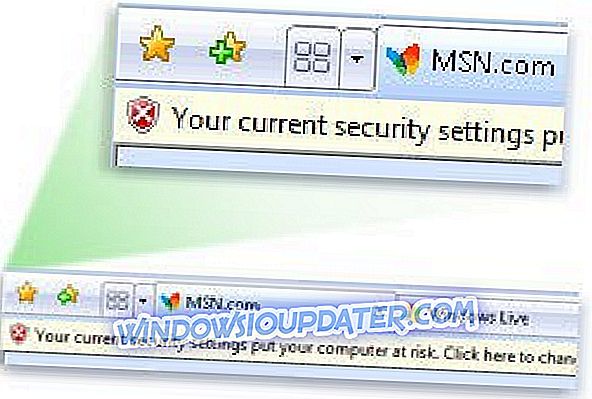
Så grundlæggende er informationslinjen nøjagtigt den gule advarselslinje, du får i Windows 8.1 / Windows 10 og meddeler dig eventuelle problemer, der kan opstå, mens du bruger din computer. Denne bar er placeret øverst i Internet Explorer til Windows 8.1 eller Windows 10. Den gode nyhed er, at du kan deaktivere den meget hurtigt ved at følge vejledningen nedenfor.
Trin til at deaktivere informationslinjen i Windows 10, 8.1
Før vi dykker ind, er det værd at nævne, at det ikke anbefales at slukke for alle de advarselsmeddelelser og meddelelser, du får på din pc. Nogle af dem er meget nyttige til beskyttelse af din enhed mod uønskede programmer eller vira.
- Venstre klik på "Start" knappen du har i nederste højre side af skrivebordet i Windows 8.1 eller Windows 10.
- I søgefeltet, du bliver præsenteret der, skal du skrive "Internet Explorer".
- Venstre klik på ikonet "Internet Explorer", du har i den søgeliste.
- Nu, hvor Internet Explorer er åben, skal du venstre klikke eller trykke på funktionen "Funktioner", der findes øverst til venstre i Internet Explorer.

- Fra menuen Funktioner skal du venstre klik eller trykke på funktionen "Internetindstillinger".
- Venstre klik eller tryk på fanen "Sikkerhed", du har i øverste side af vinduet "Internetindstillinger".
- Venstre klik eller tryk på funktionen "Brugerdefineret niveau", der vises på fanen "Sikkerhed".
- Du vil blive præsenteret med en liste over muligheder, hvor du skal søge efter "Automatisk prompt for ActiveX-kontroller".
- Når du har fundet funktionen ovenfor, skal du venstre klikke eller trykke på den og deaktivere den for at forhindre yderligere meddelelser fra denne del.
Bemærk: Du skal gøre dette for enhver form for besked, du får i den gule advarselslinje for at deaktivere den.
- Når du har klikket på den funktion, skal du venstre igen klikke på knappen "OK", du har i nederste side af vinduet.
- Venstre klik eller tryk på "Ja" for at bekræfte den ændring, du har foretaget.
- Venstre klik på "OK" knappen for at gemme ændringen du har lavet.
Nu hvor du har blokeret advarslen, skal du også slukke for meddelelser relateret til blokerede pop op-vinduer. Gå til fanen Fortrolighed, navigér til popup-blockeringen og vælg Indstillinger. Alt du skal gøre er at fjerne markeringen for indstillingen " Vis informationslinje, når en pop-up er blokeret ". På denne måde modtager du ingen advarsler om popup-vinduerne, der er blokeret.
Så der har du den metode til at deaktivere den advarsels gule bar i Internet Explorer for enhver form for besked, der dukker op i Windows 8.1 eller Windows 10. Hvis du har spørgsmål eller forslag til denne artikel, kan du bruge kommentarafsnittet under.



